iPhone은 전 세계 대부분의 사용자에게 사랑받는 휴대폰이지만, 내장 메모리 카드 슬롯이 없다는 단점이 있습니다. 이로 인해 구형부터 신형까지 대부분의 iPhone에서 흔히 발생하는 메모리 부족 현상이 발생합니다. 그렇다면 iPhone 용량을 가장 간단하고 효과적으로 늘리는 방법은 무엇일까요?
새로운 기기를 구매하여 내부 메모리를 업그레이드하는 것 외에도 사용자는 다음 방법을 참고하여 iPhone 용량을 무료로 늘릴 수 있습니다.
iPhone을 다시 시작하세요
iPhone 용량을 늘리는 이 방법은 매우 간단하고 효과적입니다. 장시간 사용 후에는 기기가 자동으로 여러 캐시와 임시 파일을 생성하여 휴대폰 메모리를 가득 채웁니다. 사용자는 휴대폰을 재시작하기만 하면 기기의 임시 메모리를 삭제할 수 있습니다. 이렇게 하면 기기가 더욱 원활하게 작동합니다.
iPhone 모델에 따라 화면 상단에 가로 막대가 나타날 때까지 전원 버튼을 길게 누른 후 밀어서 전원을 끄면 재시작할 수 있습니다. 그런 다음 몇 분 정도 기다린 후, 전원 버튼을 길게 눌러 화면에 Apple 로고가 나타날 때까지 기다리면 재시작이 완료됩니다.
사용자는 임시 메모리를 확보하기 위해 기기를 주기적으로 재시작하는 습관을 들여야 합니다. 이는 iPhone 용량을 늘리는 가장 간단하고 효과적인 방법일 수 있습니다.
내 사진 스트림 사용 중지
내 사진 스트림은 Apple 생태계 기기에 내장된 기능입니다. 이 기능의 역할은 동일한 iCloud 계정에 로그인한 모든 기기에 사용자 사진을 동기화하는 것입니다. 따라서 이 기능을 사용하면 iPhone 메모리가 평소보다 더 빨리 가득 차게 됩니다.
따라서 사용자는 해당 기능을 사용할 필요가 없다면 iPhone에서 즉시 이 기능을 꺼야 합니다.
휴대전화에서 내 사진 스트림을 끄기 전에 중요한 사진을 모두 저장하는 것을 잊지 마세요.
iPhone에서 사용 가능한 이 기능을 비활성화하고 기기의 저장 용량을 늘리려면 먼저 설정 으로 이동하여 사진을 선택하세요. 그런 다음 가로 막대를 드래그하여 iCloud 사진 기능을 끄면 됩니다.
메모리 정리 프로그램을 사용하세요
iPhone에서 데이터를 수동으로 삭제하는 것 외에도 사용자는 PhoneClean, iMazing, PhoneExpander, iFunBox 등과 같이 iPhone 메모리 정리를 지원하는 소프트웨어를 다운로드하여 설치하여 필요할 때 휴대폰 메모리를 확보할 수 있습니다.

메모리 정리 프로그램을 사용하세요
클라우드 스토리지를 사용하세요
사용자는 기기의 고정 메모리를 사용하는 대신 iCloud, Google Drive 또는 Flickr와 같은 클라우드 스토리지 도구에 이미지와 데이터를 백업한 다음 휴대폰의 원본 데이터를 삭제하면 됩니다.
사용하지 않는 앱과 게임 제거
이 방법으로 iPhone 저장 공간을 늘리는 것은 iPhone에 있는 모든 애플리케이션을 삭제하지 않는다는 장점이 있습니다. 대신, 해당 소프트웨어의 데이터는 휴대폰에 저장되고 설치 파일만 삭제됩니다. 삭제된 애플리케이션을 다시 사용하려면 Apple Appstore에 접속하여 다시 다운로드할 수도 있습니다. 이전 데이터는 모두 복원됩니다.
더 이상 사용하지 않는 앱이나 게임을 삭제하려면 먼저 홈 화면의 설정 으로 이동하여 일반 설정을 선택하세요. 그런 다음 iPhone 저장 공간을 클릭하세요.
이 인터페이스에 성공적으로 들어간 후 더 이상 필요 없는 애플리케이션이나 게임을 선택한 다음 애플리케이션 제거 버튼을 클릭하세요.
또한, '사용하지 않는 애플리케이션 제거' 모드를 활성화하면 메모리가 거의 가득 찼을 때 iPhone이 사용하지 않는 애플리케이션을 자동으로 제거하도록 할 수도 있습니다.
Safari에서 검색 기록 및 데이터 지우기
Safari 웹 브라우저를 일정 기간 사용하면 검색 기록, 쿠키 또는 기타 데이터를 저장하기 위해 iPhone에서 많은 메모리를 소모하게 됩니다.
Safari에서 방문 기록 및 웹 데이터를 삭제하려면 먼저 설정을 열고 Safari를 선택하세요. 그런 다음 방문 기록 및 웹사이트 데이터 지우기를 선택하고 마지막으로 삭제를 확인하세요.
또한 Apple은 iOS 10 이상 운영 체제 버전부터 iPhone의 저장 공간을 늘리기 위해 Apple에서 설치한 기본 애플리케이션을 삭제할 수 있도록 허용합니다. 나중에 해당 소프트웨어를 다시 사용해야 하는 경우, Appstore를 통해 정상적으로 다운로드할 수 있습니다.
더 이상 중요하지 않은 문자 메시지를 삭제하세요
스팸 메시지를 자주 받는 휴대폰의 경우, 광고 메시지로 인해 기기 메모리가 빠르게 가득 찰 수 있습니다. iPhone에서 메시지를 자동으로 삭제하려면 먼저 설정을 열고 메시지를 선택하세요. 그런 다음 메시지 저장을 선택하고 iPhone에서 30일 또는 1년 이내에 자동으로 메시지를 삭제할 기간을 설정하세요.
아이폰에서 음악 삭제하기
iPhone에서 노래를 삭제하려면 먼저 설정을 열고 일반을 선택하세요. 그런 다음 iPhone 저장 공간을 선택하고 음악을 선택한 후 삭제할 노래를 선택하세요. 그런 다음 빼기 아이콘을 선택하여 삭제하세요.
앱 캐시 지우기
일정 기간 사용 후 iPhone에서 앱 데이터를 삭제하면 상당한 양의 메모리를 확보하는 데 도움이 됩니다. 앱 캐시를 지우려면 먼저 설정을 열고 일반을 선택하세요.
다음으로, 저장 공간 및 iCloud 사용량을 선택하고, 저장 공간 섹션에서 저장 공간 관리를 선택한 후 메모리를 가장 많이 사용하는 애플리케이션을 검색하세요. 찾으면 애플리케이션 삭제를 선택하면 됩니다.
사진 및 비디오 품질 제한
사진과 비디오는 iPhone 저장 공간을 많이 차지하는 경우가 많습니다. 사용자는 기기에서 사진과 비디오의 표준 화질을 낮춰 이러한 문제를 해결할 수 있습니다.
먼저 설정을 열고 카메라를 선택한 다음, 비디오 녹화를 선택하고 원하는 대로 낮은 녹화 표준을 선택하세요.
부 후옌 (합성)
유용한
감정
창의적인
고유한
[광고_2]
원천




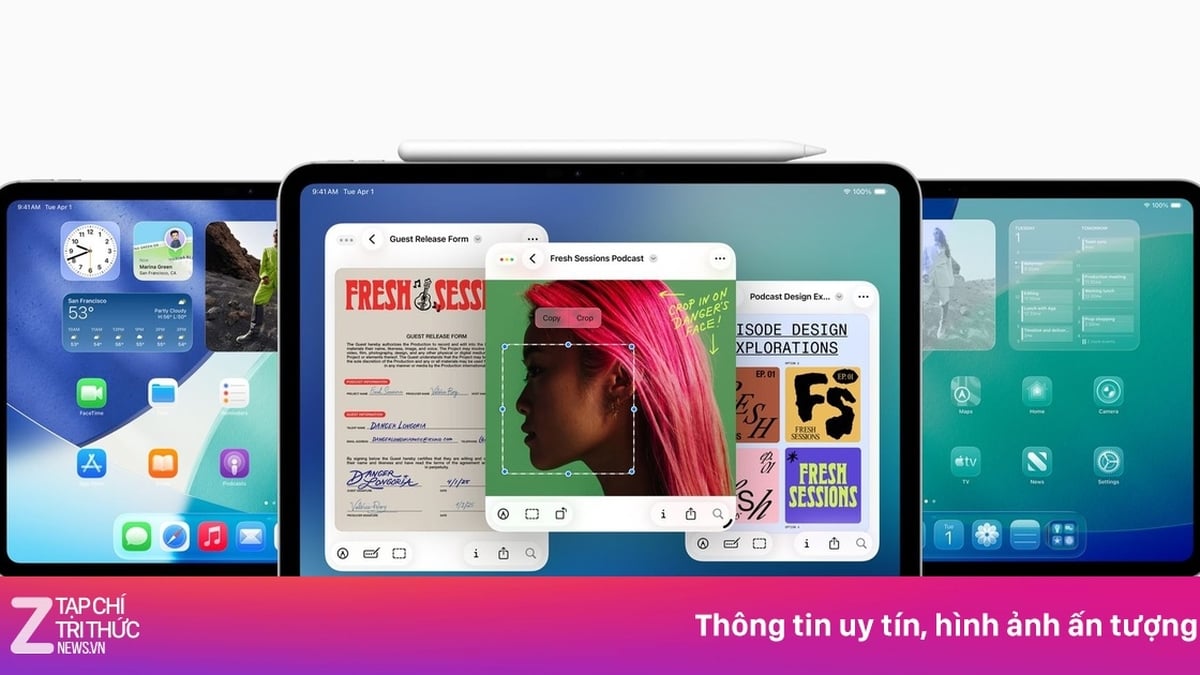

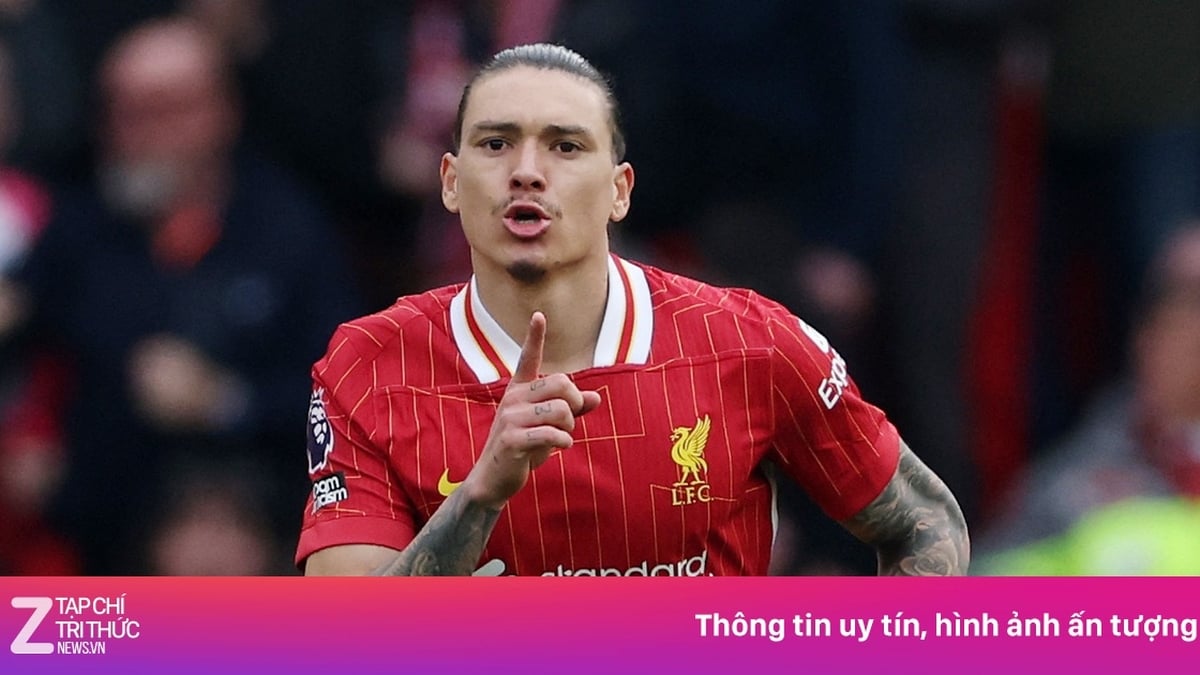



























































































댓글 (0)